A3 Wireless SSID wachtwurd wiziging ynstellings
It is geskikt foar: A3
Applikaasje ynlieding:
Triedleaze sinjalen oer it algemien ferwize nei Wi-Fi, draadloze SSID en draadloze wachtwurd is de draadloze terminal om de router te ferbinen mei it ynternet de wichtichste twa ynformaasje. It eigentlike gebrûk fan it proses, as d'r gjin ferbining is op 'e draadloze, ferjit it draadloze wachtwurd, jo moatte view of wizigje it sinjaal SSID en wachtwurd.
Stappen ynstelle
STAP-1: Fier de opsetynterface yn
Iepenje de browser, wiskje de adresbalke, enter 192.168.0.1, folje it administrator akkount en wachtwurd yn (standert admin admin), Fier de werjûn yn ferifikaasje koade, klik Oanmelde, en selektearje Avansearre opset wer, as folget:
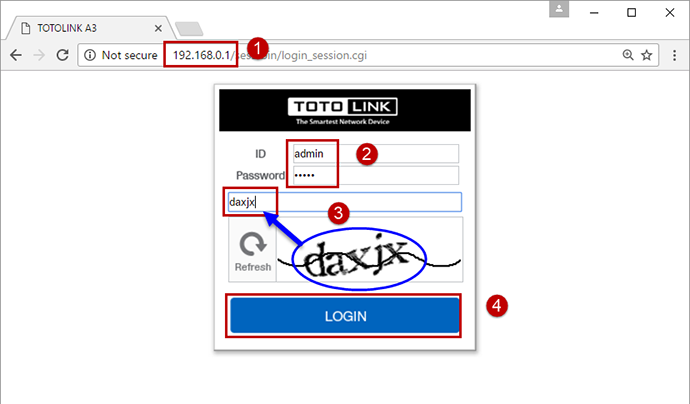
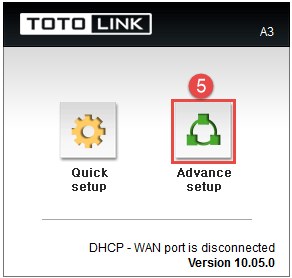
STAP-2: View of wizigje de draadloze parameters
2-1. Yn 'e Status Summary to view SSID en wachtwurd
Klikje Status Gearfetting nei view de SSID en wachtwurd yn Wireless Status (2.4GHz) en Wireless Status (5GHz). Figure, 2.4GHz sinjaal set wachtwurd, klik View nei View, 5GHz-sinjaal stelt it wachtwurd net yn, lit it wachtwurd net sjen.

As jo de WIFI SSID en wachtwurd foar it earst ynstelle. jo moatte ynfiere de Wireless Setup ynterface ynstellings, hjir, nei 2.4GHz sinjaal ynstellings as in eksample (5GHz ynstellings itselde). Jo kinne feroarje de SSID neffens jo foarkar, selektearje de fersiferingsmetoade (oanrikkemandearre WPA2PSK + AES (oanrikkemandearre)), ynfiere jo klear Wachtwurd, klikje op Tapasse.
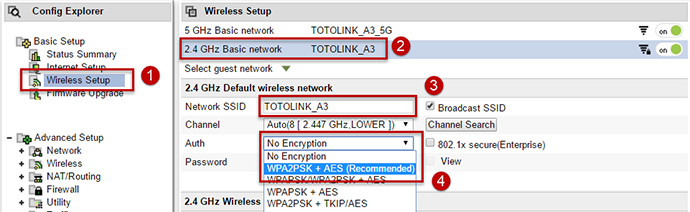

2-2. Kontrolearje en wizigje Yn 'e Avansearre opset.
Fansels kinne jo ek klikke Wireless avansearre opset om mear draadloze parameters yn te stellen, as folget:

Fragen en antwurden
Q1: Nei it ynstellen fan it draadloze sinjaal, moatte jo de router opnij starte?
A: Gjin need. Nei it ynstellen fan de parameters, wachtsje in pear sekonden foar de konfiguraasje om effekt te nimmen.
DOWNLOAD
A3 ynstellings foar wiziging fan draadloze SSID-wachtwurd - [Download PDF]



